A Microsoft lançou a versão 23H2 do Windows 11. Se você quer fazer o máximo para ter o mínimo de problemas possível, sempre é recomendado realizar uma instalação limpa do sistema operacional (SO). Para isso, é necessário baixar a ISO ("imagem") do SO e gravá-la, por exemplo, em um Pen Drive ou DVD. Lembrando que o processo requer que a gravação do arquivo seja feita de forma isolada, ou seja, só pode ter a ISO gravada no Pen Drive.
Como baixar a ISO (imagem) do Windows 11 23H2 da Microsoft
Para obter a ISO do Windows 11 versão 23H2, há duas formas. A primeira e mais fácil, é através da Ferramenta de Criação de Mídia (MCT), um programa da Microsoft que realiza todo o processo de download e cópia da ISO para uma unidade de armazenamento (exemplo: Pen Drive de pelo menos 8GB). A segunda é realizar o download da ISO diretamente do site da Microsoft.
Como baixar a ISO do Windows 11 23H2 através da MCT
Tempo necessário: 3 minutos
É oferecido pela Microsoft em seu site um programa chamado "Ferramenta de Criação de Mídia". Ele permite que o processo de download e criação do arquivo de ISO seja feito de forma automática. Para baixar a ISO do Windows 10 22H2, siga o passo a passo abaixo:
Acesse a página de download do Windows 11 através de algum navegador (exemplo: Chrome).
Em "Windows 11 Installation Assistant" ("Assistente de instalação do Windows 11", clique no botão "Download now" ("Baixe agora"). Mas antes não deixe de baixar e executar o programa "PC Health Check" para verificar se o seu computador atente aos requisitos mínimos do Windows 11.
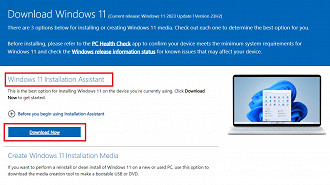
Com o download feito, abra o arquivo "Windows11InstallationAssistant". Será solicitada a permissão do administrador, aceite. Feito isso, o programa irá começar a realizar os preparativos para prosseguir com o processo de criação da ISO.
Quando os preparativos terminarem, o MCT irá exibir um contrato de licença. Clique no botão para aceitar e continue. Agora aguarde.
O programa irá perguntar se você gostaria de atualizar o computador ou "Criar uma mídia de instalação" em uma unidade de armazenamento para outro PC. Selecione o Pen Drive (tem de ser de 8GB ou mais).
A Ferramenta de Criação de Mídia fará o download dos arquivos necessários para criar a ISO do Windows 11 23H2 e depois irá copiá-los para o Pen Drive. O processo poderá demorar um bom tempo.
Quando o processo terminar, o programa irá perguntar as configurações desejadas para o Windows. Marque "Usar as opções recomendadas para este PC".
Selecione "USB Flash Drive".
Engane a página de download da Microsoft para permitir o download da ISO do Windows 11 23H2
Tempo necessário: 3 minutos
Quando acessar a página de download do Windows 11 da Microsoft, haverá duas opções: atualizar através do Windows Update e baixar a Ferramenta de Criação de Mídia. Siga o passo a passo abaixo para enganar a Microsoft e fazer com que seja disponibilizado a ISO do Windows 11 23H2 para download.
Acesse a página de download do Windows 11 através de algum navegador (exemplo: Chrome).
Acesse o menu do Chrome, passei a seta por cima da opção "mais ferramentas" e selecione "ferramentas do desenvolvedor".

Pressione no teclado Ctrl + Shift + M para abrir a barra de ferramentas do dispositivo. Através dela será possível fazer com que o navegador se passe por outro dispositivo, seja um celular ou tablet. Clique no botão "Responsivo" e selecione iPad Air ou iPad Mini.
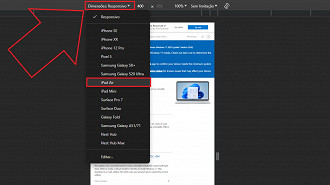
Altere o Zoom do navegador para 100%.
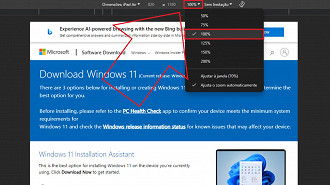
Atualize a página do navegador apertando a tecla F5. Ao fazer isso, o site da Microsoft oferecerá a ISO do Windows 11 ao invés da "Ferramenta de Criação de Mídia". Basta rolar para baixo até visualizar a opção.
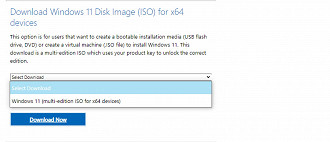
Selecione a ISO "Windows 11 (multi-edition ISO for x64 devices)"
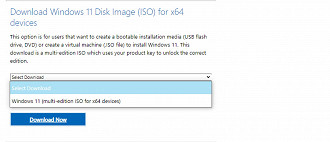
Pronto, agora você tem a ISO do Windows 11 23H2.






